Microsoft PowerPoint adalah bagian dari perpustakaan program Microsoft Office Suite dan digunakan untuk membuat presentasi slide. Untuk mengedit presentasi PowerPoint, itu harus dalam format PowerPoint (.ppt atau .pptx). Misalnya, presentasi yang telah dikonversi ke film Quicktime dan sekarang dalam format .mov, tidak dapat diedit di PowerPoint. Namun, jika Anda masih memiliki file .ppt atau .pptx asli yang digunakan untuk membuat film, Anda dapat mengeditnya dan membuat film yang diperbarui.
Langkah 1
Buka file PowerPoint dengan Perangkat Lunak PowerPoint Anda. Klik tombol "Slide Baru" di bagian atas layar jika Anda ingin menambahkan slide baru ke file presentasi.
Video Hari Ini
Langkah 2
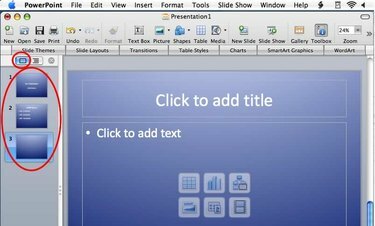
Slide Thumbnail
Klik gambar mini slide di sepanjang sisi kiri layar untuk berpindah ke slide tertentu yang ingin Anda edit.
Langkah 3
Klik tombol "Slide Sort View" di pojok kiri bawah untuk melihat semua slide Anda sebagai thumbnail. Kemudian, klik dan seret untuk mengatur ulang urutan slide. Klik tombol "Tema Geser" di bagian atas layar jika Anda ingin mengubah tema warna untuk seluruh presentasi menjadi sesuatu yang baru.
Langkah 4
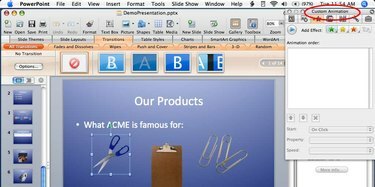
Objek yang Dipilih
Klik objek slide untuk memilihnya. Tekan hapus jika Anda ingin menghapus objek yang dipilih. Gunakan palet pemformatan untuk mengubah pengaturan untuk objek yang dipilih.
Langkah 5
Klik pada objek slide dan seret saat kursor berupa garis silang untuk memindahkan objek ke posisi baru. Klik dan seret pada pegangan garis objek untuk mengubah ukuran.
Langkah 6
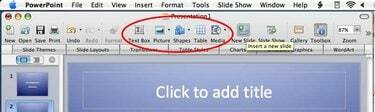
Sisipkan Tombol Objek Baru
Gunakan tombol "Sisipkan" pada bilah alat di bagian atas layar untuk menambahkan objek baru (teks, gambar, film, bagan, tabel, atau bentuk) ke slide. Beberapa objek dapat ditambahkan ke slide yang sama dengan tombol ini atau menu Sisipkan.
Langkah 7
Klik dua kali pada objek teks untuk mengedit teks atau mengubah formatnya.
Langkah 8
Klik menu File (atau menu Office di PowerPoint 2007) lalu "Simpan" untuk menyimpan perubahan pengeditan yang Anda buat ke file presentasi PowerPoint.



